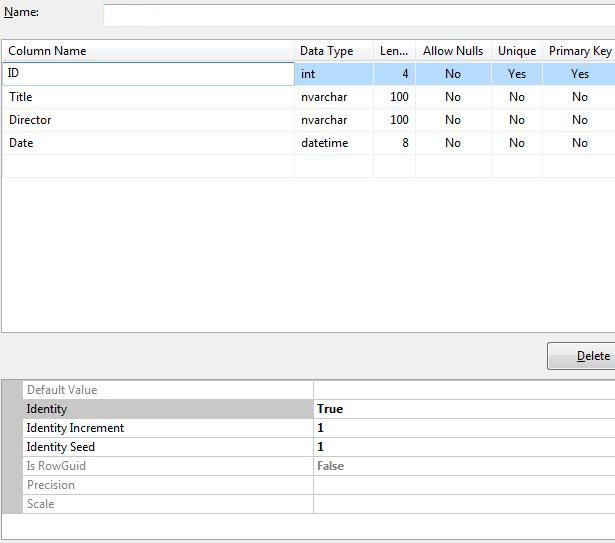MVC 資料庫
ASP.NET MVC - SQL 資料庫
為了學習 ASP.NET MVC,我們將建立一個 Internet 應用程式。
第 6 部分:新增資料庫。
建立資料庫
Visual Web Developer 附帶一個名為 SQL Server Compact 免費的 SQL 資料庫。
本教學所需的這個資料庫可以透過以下幾個簡單的步驟來建立:
- 右鍵Solution Explorer 視窗中的App_Data 資料夾
- 選擇Add, New Item
- 選擇SQL Server Compact Local Database *
- 將資料庫命名為Movies.sdf
- 點擊Add 按鈕
* 如果選項中沒有SQL Server Compact Local Database ,則表示您尚未在電腦上安裝SQL Server Compac。請透過以下連結進行安裝:SQL Server Compact
Visual Web Developer 會自動在 App_Data 資料夾中建立該資料庫。
註解:在本教學中,需要您掌握一些關於 SQL 資料庫的基礎知識。如果您想先學習這個主題,請造訪我們的 SQL 教學 。
新增資料庫表
雙擊App_Data 資料夾中的Movies.sdf 文件,將開啟Database Explorer 視窗。
如需在資料庫中建立一個新的表,請右鍵點選 Tables 資料夾,然後選擇 Create Table。
建立如下的列:
| 列 | #類型 | 是否允許為Null | |
|---|---|---|---|
| #ID | int (primary key) | No | |
| #Title | nvarchar(100) | No | |
| Director | nvarchar(100) | #No | |
| datetime | No |
| ID | #Title | Director | #Date |
|---|---|---|---|
| 1 | Psycho | #Alfred Hitchcock | 01.01.1960 |
| 2 | La Dolce Vita | Federico Fellini | 01.01.1960 |
##註解:ID 欄位會自動更新,您可以不用編輯它。
新增連線字串為您的
Web.config 檔案中的<connectionStrings> 元素新增下列元素:
providerName="System.Data.SqlServerCe.4.0"/>